より正確なスキャンのためにスキャナーを調整する方法
知っておくべきこと
- 既知の色のカラーリファレンスシートまたはIT8ターゲットを準備し、カラーマネジメントおよび補正機能をオフにしてスキャンします。
- スキャナープロファイリングソフトウェアを起動し、ターゲットをロードして、分析領域を定義します。 視覚的な調整を行うか、ソフトウェアに調整させます。
- SCAR(スキャン、比較、調整、繰り返し)を使用して視覚的に調整します。 または、カラーマネジメント用のデバイスのICCプロファイルをダウンロードしてインストールします。
この記事では、 スキャナー 最高の色の結果を達成するために。 ここでの情報は、一般的にスキャナーのカラーキャリブレーションに適用されます。 特定のスキャナーモデルには、カラーキャリブレーション資料、ソフトウェア、および説明書が付属している場合があります。
スキャナーを調整する方法
スキャナーのカラーキャリブレーションには、カラーリファレンスサンプルが必要です。 お使いのスキャナーには、そのモデルに固有のスキャナーが付属している場合があります。 そうでない場合は、 IT8ターゲット、正確な値を保存する参照ファイルを含む特定のカラーパッチが含まれています。

IT8ターゲットをスキャンすると、ソフトウェアがカラーパッチを測定し、設定されたカラー値と実際の値の違いを識別します。
-
既知の色のカラーリファレンスシートまたはIT8ターゲットを準備します。
IT8スキャナーのターゲットと参照ファイルは、コダックや富士フイルムなどのカラーマネジメントを専門とする会社から購入できます。 これらの価格は約40ドルですが、買い物をすると安価なものを見つけることができます。
-
すべてのカラーマネジメントおよびカラー補正機能をオフにして、カラーリファレンスシートまたはIT8ターゲットをスキャンします。
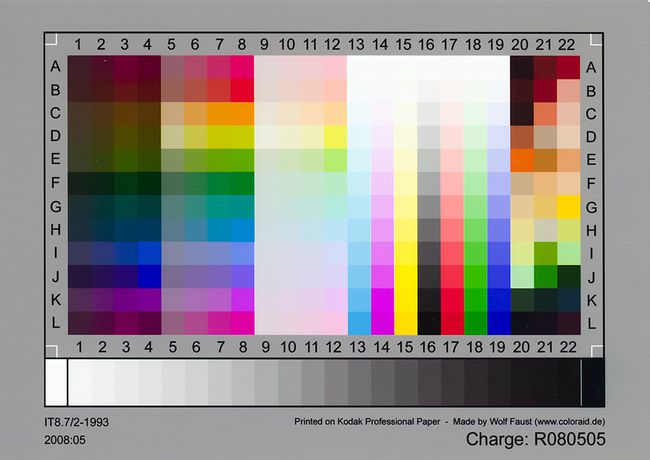
Flickr ほこり、引っかき傷、その他の傷を取り除いて、できるだけスキャンをクリーンアップします。
スキャナープロファイリングソフトウェア(または視覚的にキャリブレーションする場合はイメージングソフトウェア)を起動し、ターゲット画像またはチャートをロードします。
分析する領域を定義します。
視覚的な調整を行うか、プロファイリングソフトウェアが調整を行えるようにします。
-
今後のスキャンは色が正確である(または少なくとも大幅に改善されている)必要があります。
このプロセスは絶対確実ではなく、多くの場合、複数回の試行が必要です。 スキャナーへの変更を補正するために、少なくとも6か月ごとにスキャナーを再校正します。 モニター 時間とともに。
スキャナーを視覚的に調整する方法
ビジュアルキャリブレーションでは、スキャナーの色とモニターの色を手動で比較し、可能な限り最適な色になるように調整します。 頭字語SCAR(スキャン、比較、調整、繰り返し)は、このプロセスを説明しています。
ICCプロファイルを使用してカラーキャリブレーションを行う方法
NS ICCプロファイル 各デバイスに固有の小さなデータファイルです。 そのデバイスがどのように色を生成するかに関する重要な情報が含まれています。 多くの場合、カラーマネジメントはプリンタ固有のICCプロファイルに依存できます。 プリンターおよびスキャナーの製造元のWebサイトでICCプロファイルを検索します。 ダウンロードしたら、ファイルを右クリックして、 プロファイルのインストール.
スキャナーのキャリブレーションが重要な理由
適切なキャリブレーションがないと、 コンピューターモニター, プリンター、 と スキャナー 同じ色を異なる方法で定義および表示します。 2つの機器間で色が他の色に変わるのはよくあることです。 多くのユーザーは、モニターをプリンターに合わせて適切に調整するため、これらのデバイスは色の定義に同意します。 また、モニターとスキャナーが一致していることも重要です。これにより、画面に画像が表示されても、スキャンする画像の色が変化しません。
